ArkThinker understøtter GPU-acceleration for at fremskynde mediebehandling
GPU acceleration computing bruger en grafikprocessor (GPU) og en central processing unit (CPU) til at accelerere behandlingsintensive ydelser. Når du bruger aflevering af video eller billeder med ArkThinker-software, er GPU-acceleration tilgængelig for at fremskynde behandlingsydelsen. Her er den komplette information for at vide, hvordan du aktiverer denne funktion.

- GUIDELISTE
- Del 1. Hvad er GPU-acceleration
- Del 2. Liste over GPU-acceleration understøttet af ArkThinker
- Del 3. Sådan aktiverer du GPU-acceleration
Del 1. Hvad er GPU-acceleration
Hvad er GPU-acceleration godt for?
GPU-acceleration er gavnlig i databehandlingsapplikationer og software såsom kunstig intelligens og maskinlæring. GPU-acceleration er god til at fremskynde behandlingsintensive operationer ved aflevering af video- og billeddata. Det vil få din computer til at køre jævnere og hurtigere end de almindelige.
Skal jeg bruge GPU-acceleration?
Generelt set bør du aktivere GPU-acceleration, fordi det kan få din computerydelse til at køre jævnere end før. Fejl ved hardwareacceleration kan dog få din computer til at hænge fast eller køre dårligt. Så før du aktiverer GPU-acceleration, bør du tjekke, om din computer understøtter det, og om du har foretaget de korrekte indstillinger for GPU-acceleration.
Det er, hvad du skal lære af de følgende dele.
Del 2. Liste over GPU-acceleration understøttet af ArkThinker
I øjeblikket understøtter ArkThinker følgende modeller og GPU-acceleration.
| Mærke | GPU modeller |
|---|---|
 | HD Graphics 2000, HD Graphics 3000, HD Graphics 2500, HD Graphics 4000, HD Graphics 4200, HD Graphics 4400, HD Graphics 4600, Iris Graphics 5100, Iris Pro Graphics 5200, HD Graphics 5300, HD Graphics 5500, HD Graphics 5600, HD Graphics 6000, Iris Graphics 6100, Iris Pro Graphics 6200, HD Graphics 510, HD Graphics 515, HD Graphics 520, HD Graphics 530, Iris Graphics 540, Iris Graphics 550, Iris Pro Graphics 580, HD Graphics 5 0, HD Graphics 5, HD Graphics 5 Graphics 620, HD Graphics 630, Iris Plus Graphics 640, Iris Plus Graphics 650. |
 | Radeon HD 7700-serien (HD 7790 (VCE 2.0)), Radeon HD 7800-serien, Radeon HD 7900-serien, Radeon HD 8570 til HD 8990 (HD 8770 (VCE 2.0)), Radeon R5 240/R7 250/R7 250/R /R7 250X/R7 265/R9 270/R9 270X/R9 280/R9 280X, Radeon R5 330/R5 340/R7 340/R7 350/R7 370/R9 370/R9 7 Mobile, Radeon HDM til 700X 770M HD Radeon HD 8000-serien, Mobile Radeon Rx M2xx-serien (R9 M280X: VCE 2.0, R9 M295X: VCE 3.0), Mobile Radeon R5 M330 til Radeon R9 M380 og Radeon R9 M390, FirePro-kort med 1. generation GCN (GCN 1. HD 7790/HD 8770, Radeon R7 260/R7 260X/R9 290/R9 290X/R9 295X2, Radeon R7 360/R9 360/R9 390/R9 390X, Mobil RadeonX R9 M350 Mobile, MR R9 M350 Mobil R9 M470/R9 M470X, FirePro-kort med anden generation af GCN, Tonga: Radeon R9 285, Radeon R9 380, Radeon R9 380X/Mobil Radeon R9 M390X/R9 M395/R9 M395X/Radeon R9 0X, M7S10X400, M7S1 /S7150/S7150 X2, Fiji: Radeon R9 Fury/R9 Fury X/R9 Nano/Radeon Pro Duo/FirePro S9300/W7170M, Polaris: RX 460/470/480. |
 | GeForce GTX 590, GeForce GTX 580, GeForce GTX 570, GeForce GTX 480, GeForce GTX 470, GeForce GTX 465, GeForce GTX 480M, GeForce GTX 560 Ti, GeForce GTX 550 Ti, GeForce GTX 550 Ti, GeForce 4, GeForce 4, GeForce 4 , GeForce GT 640 (GDDR3), GeForce GT 630, GeForce GT 620, GeForce GT 610, GeForce GT 520, GeForce GT 440, GeForce GT 440*, GeForce GT 430, GeForce GT 430, GeForce 5 GT 430,* GT, GeForce 5 , GeForce GTX 670M, GeForce GT 635M, GeForce GT 630M, GeForce GT 625M, GeForce GT 720M, GeForce GT 620M, GeForce 710M, GeForce 610M, GeForce 820M, GeForce 5, GeForce 5, GeForce 5, GeForce 5, GeForce 5 60M, GeForce GT 555M, GeForce GT 550M, GeForce GT 540M, GeForce GT 525M, GeForce GT 520MX, GeForce GT 520M, GeForce GTX 485M, GeForce GTX 470M, GeForce GTX 460M, GeForce GT 545, GeForce 4 5, GTM, GeForce GT 545, GTM GT 415M, GeForce 710M , GeForce 410M, GeForce GTX Titan Z, GeForce GTX Titan Black, GeForce GTX Titan, GeForce GTX 780 Ti, GeForce GTX 780, GeForce GT 640 (GDDR5), GeForce GT 630 v2, GeForce GT 730, GeForce GT 0, GeForce 7 GT , GeForce GT 740M (64-bit, DDR3), GeForce GTX 750 Ti, GeForce GTX 750, GeForce GTX 960M, GeForce GTX 950M, GeForce 940M, GeForce 930M, GeForce GTX 860M, GeForce 4, GeForce 4, GeForce 8M, GeForce 0M, GeForce 4 Kraft 830M, GeForce GTX Titan X, GeForce GTX 980 Ti, GeForce GTX 980, GeForce GTX 970, GeForce GTX 960, GeForce GTX 950, GeForce GTX 750 SE, GeForce GTX 980M, GeForce GTX 970M, GeForce GTX 970M, X GTX 1080, GTX 1070, GTX 1060, GTX 1050 Ti, GTX 1050. |
Glem heller ikke at tjekke dine computersystemkrav for at se, om din computer kan køre GPU-acceleration.
| OS | Understøttet OS-version | Processor | Gratis plads på harddisken | vædder |
|---|---|---|---|---|
| Windows | Windows 11/10/8/7 | > 750MHz Intel eller AMD CPU | 100 MB eller derover | 256 MB eller derover |
| Mac | macOS 12, 11, 10.15, 10.14, 10.13, 10.12, 10.11, 10.10, 10.9, 10.8, 17. | > 1GHz Intel-processor eller derover | 100 MB eller derover | 512MB eller derover |
Del 3. Sådan aktiverer du GPU-acceleration
For at bruge GPU-acceleration korrekt, bør du læse følgende vejledning.
Her tager vi AMD hård acceleration som et eksempel.
Download og installer den seneste Intel Quick Sync-video fra dens officielle side.
For brugere af Windows 7 eller 8: Højreklik på det tomme skrivebord for at vælge Skærmopløsning, og klik derefter på knappen Registrer for at genkende de inaktive videoudgange.
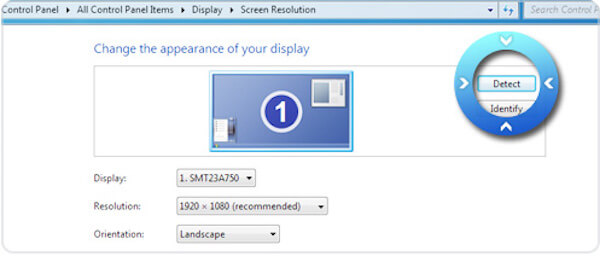
For Windows 10- eller 11-brugere: Højreklik på det tomme skrivebord for at vælge Skærmindstillinger. Find derefter Avancerede skærmindstillinger at klikke Opdag ovenfor.
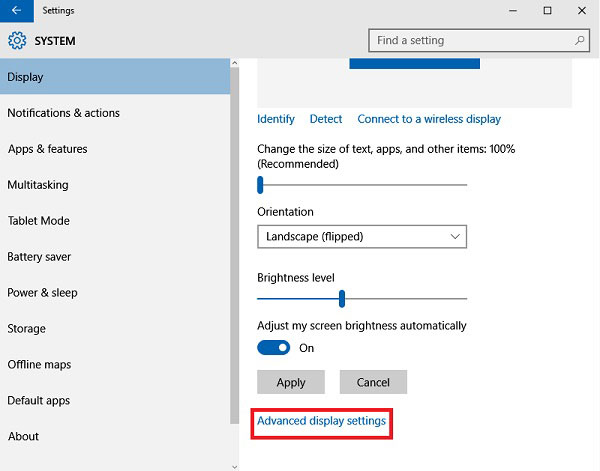
Vælg den detekterede skærmudgang for Intel® HD Graphics-udgang Grafik og vælg Prøv at oprette forbindelse alligevel på VGA fra rullemenuen med flere skærme, og klik til sidst ansøge.
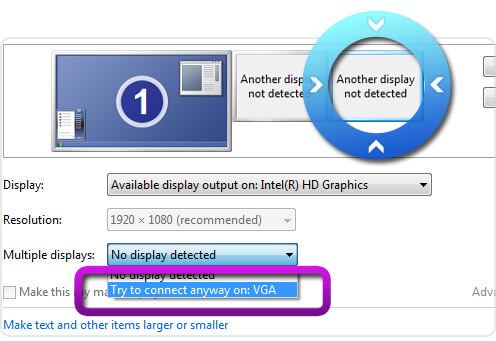
Vælg din primære skærm, og vælg Udvid disse skærme fra rullemenuen med flere skærme, og klik derefter på Anvend og OK for at afslutte indstillingerne.
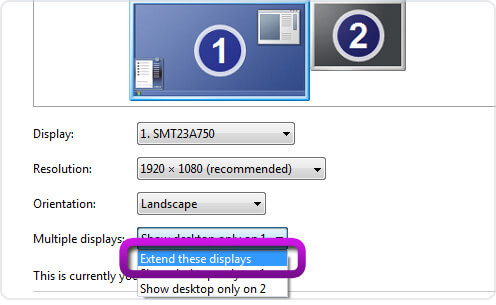
Her har du gjort for at fuldføre indstillingerne for GPU-acceleration.
Her bør vi aktivere GPU-acceleration på ArkThinker-software.
Tag Video Converter Ultimate som et eksempel.
Løb ArkThinker Video Converter Ultimate på din computer skal du vælge Præferencer fra topmenuen for at gå til fanen Generelt som standard. Sæt venligst kryds i boksen Aktiver hardwareacceleration og vælg den hardwareacceleration, du indstillede i ovenstående trin, og Okay at anvende det.
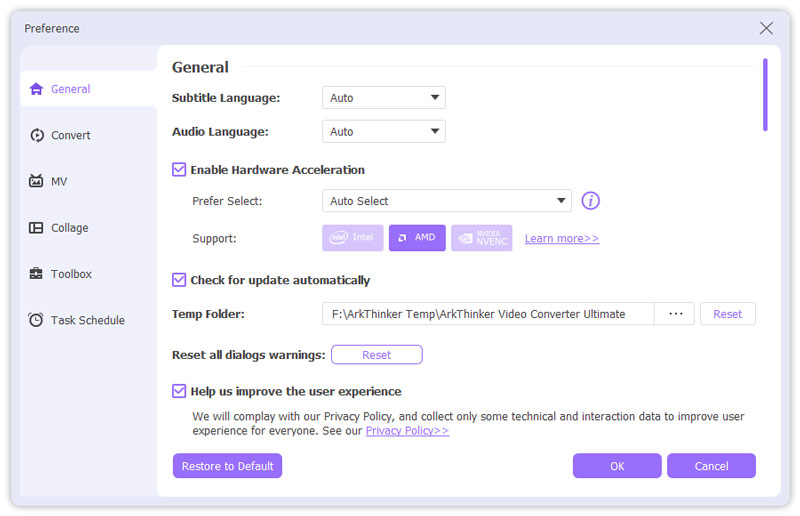
Konklusion
GPU-acceleration kan gøre din computerbehandling glattere end før og fremskynde softwareydelsen. Det kan spare din tid betydeligt ved redigering eller konvertering af videoer eller billeder. Her har vi talt om, hvad GPU-acceleration er, og hvordan du aktiverer det på din computer.
Tøv ikke med at dele dette opslag med flere personer, hvis det hjælper dig meget.
Hvad synes du om dette indlæg? Klik for at bedømme dette opslag.
Fremragende
Bedømmelse: 4.5 / 5 (baseret på 120 stemmer)
Relative artikler
- Rediger video
- Collage Video 4 Video Collage Apps til at lave Collage-videoer
- Føj musik til video på iPhone, Android, computer og online
- Sådan beskærer du en video online på iPhone, Android og Mac/pc
- Sådan flettes videoer på iPhone, Android, computer og online
- Hvordan tilføjer du undertekster til en video
- Sådan redigeres videoer på iPhone, Android og Mac PC
- Komprimer video til web, e-mail, Discord, WhatsApp eller YouTube
- Vend video Vend en video på iPhone, Android, computer
- Sådan fremskyndes video på iPhone, Android, Online og Mac/PC
- Sådan laver du en GIF med 5 bedste foto/video til GIF-konvertere



